Nov 18, 2025• 經過驗證的解決方案
影片覆疊,也稱為畫中畫特效,是指將兩個影片片段同時播放在同一個畫面中,把較小的影片/圖像覆疊在較大的影片上。如果你的電視具有畫中畫功能,你就可以在玩電子遊戲的同時看電視,同時觀賞體育賽事遊戲。在影片編輯中,用戶可以使用此圖片覆疊特效在主影片中插入附加影片(例如網絡鏡頭影片),相信大家在許多線上教學影片中都看過這種技術。
除了影片覆疊外,有時候可能需要將圖片、圖像、徽標、標題和其他視覺特效合成到影片中。本文中,我們將示範如何將影片和其他素材覆疊到另一個影片中,透過Wondershare Filmora製作 PIP 影片。最後附上製作圖片覆疊的影片教學。
如何製作影片覆疊來顯示畫中畫特效Wondershare Filmora
Filmora 擁有多達100首可以加到影片中的音樂曲目,可以製作出許多有趣的影片覆疊。此外,覆疊層的形狀也很多樣,可以用許多不規則的形狀來讓你的影片更具吸引力。Filmora可以在影片上覆疊圖片或圖像,在影片上覆疊影片,調整照片或影片覆疊的位置、大小和遮蓋,並為影片覆疊添加動畫和其他素材。如果不熟悉Filmora的話,請查看下面的介紹影片來了解Filmora的新功能。.
在我們開始創作影片覆疊以及解釋PIP 影片的詳細步驟之前,請先下載安裝好Filmora。
現在,讓我們一步步了解在影片上覆疊圖片/影片的詳細步驟。
1將照片和影片檔案匯入媒體庫
下載並安裝好 影片編輯軟體後開啟,建立一個新專案來使用畫中畫功能。將影片覆疊,照片覆疊媒體以及主要影片片段匯入媒體庫。
2 把影片覆疊/照片覆疊放到時間軸上
將影片和照片匯入軟體的媒體庫後,接著把主影片拖放到時間軸上的主影片軌道,然後將覆疊素材(影片或圖像)拖放到另一個軌道。接著,點“預覽”視窗中的“播放”鍵進行預覽。 Filmora另外附帶許多PIP素材,用戶可以輕鬆把它們添加到影片中為影片增加樂趣。
移動PIP軌道上的影片或圖像來調整時間點。照片覆疊層的邊緣可以拖動來修剪或延長覆疊層長度。影片覆疊則可直接修剪或剪切來配合主影片的長度。
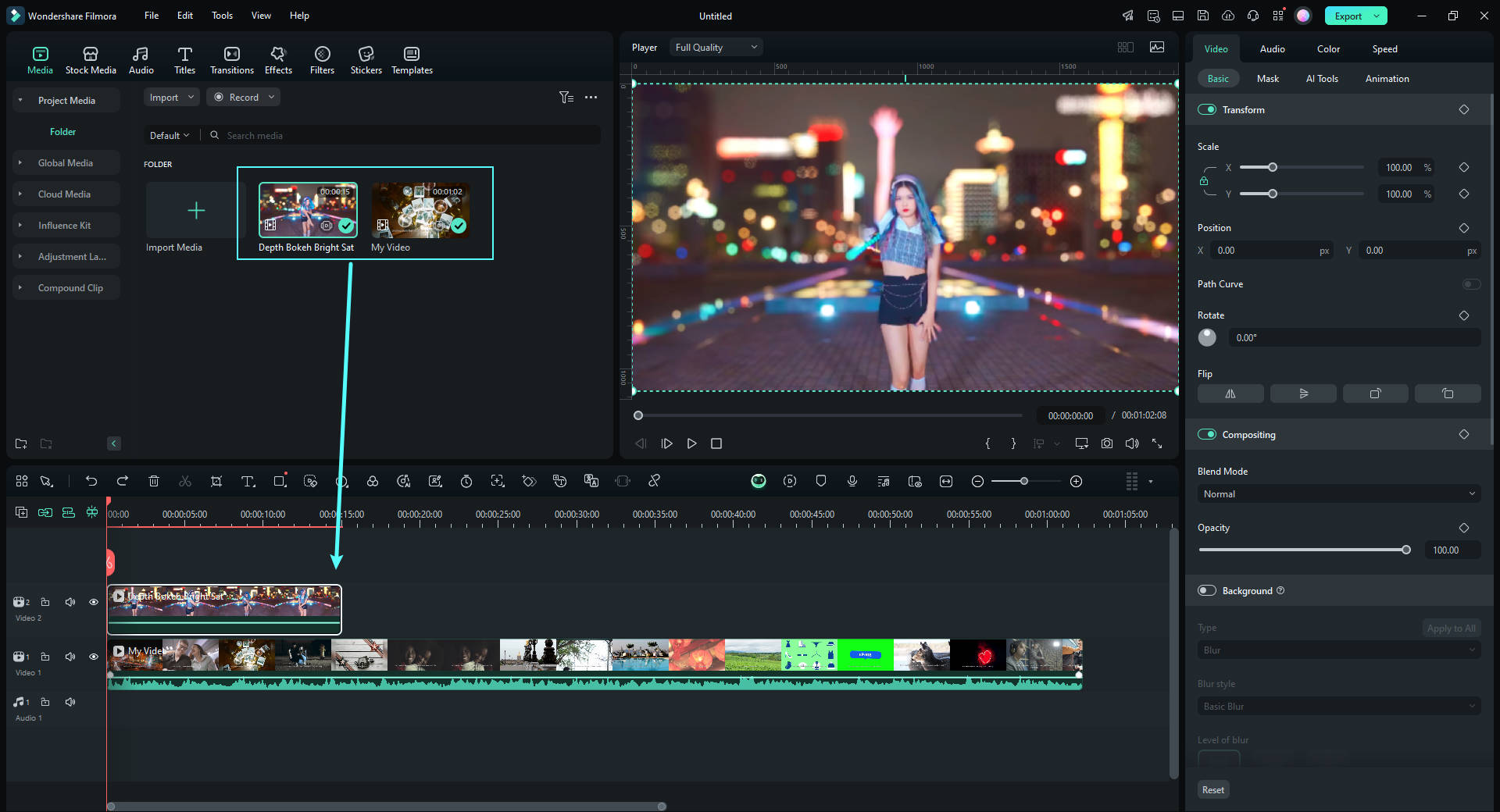
3 調整畫中畫軌道中的影片覆疊
接下來即可透過許多選項來調整畫中畫覆疊軌道。在時間軸中點兩下來添加影片,特效,或圖像。
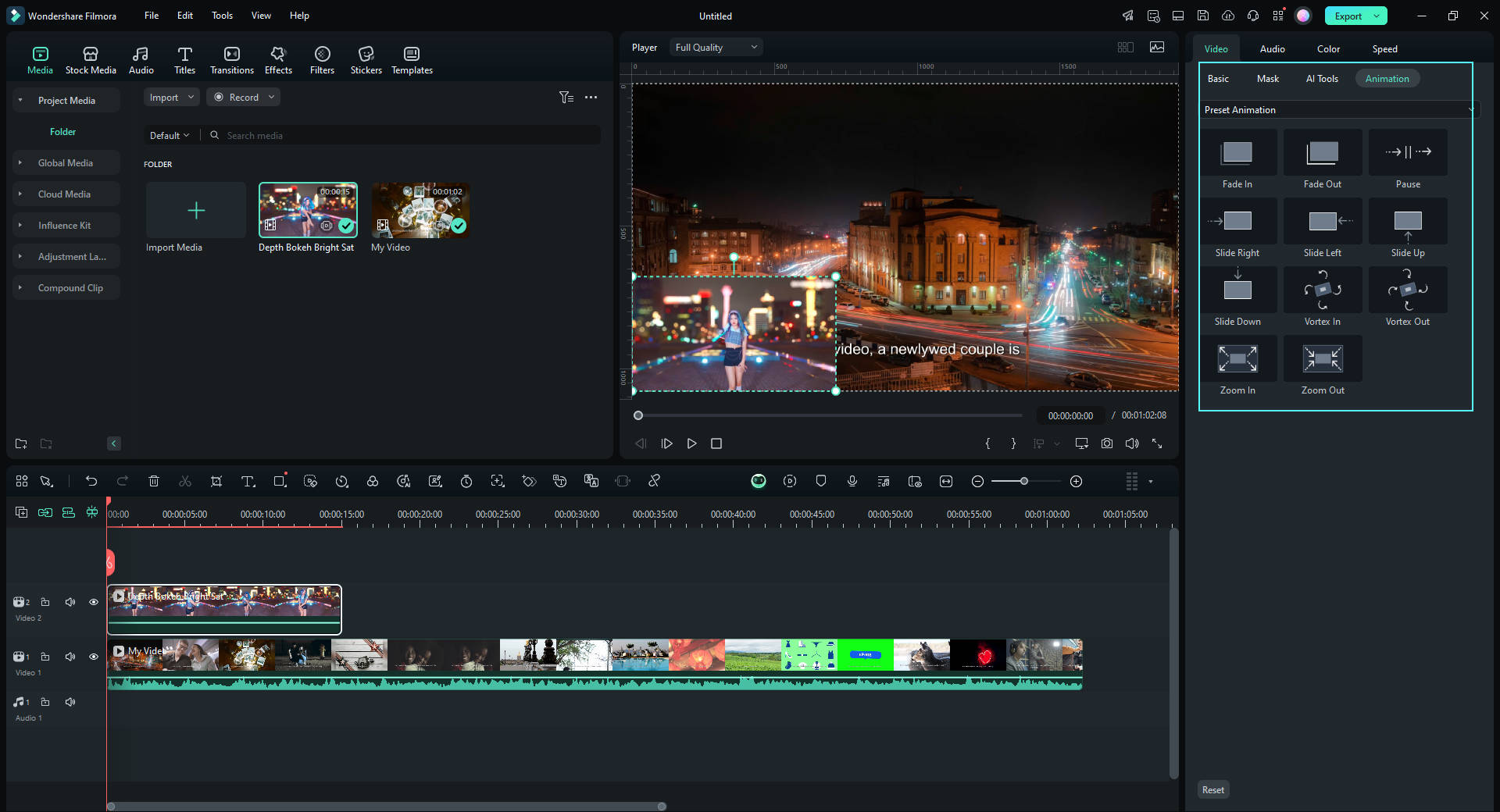
調整覆疊影片的位置:點畫中畫覆疊軌道中的圖像或影片,此時預覽視窗中的媒體周圍出現一個綠色框。只需把這個綠色框拖到影片中想要的任何位置即可。
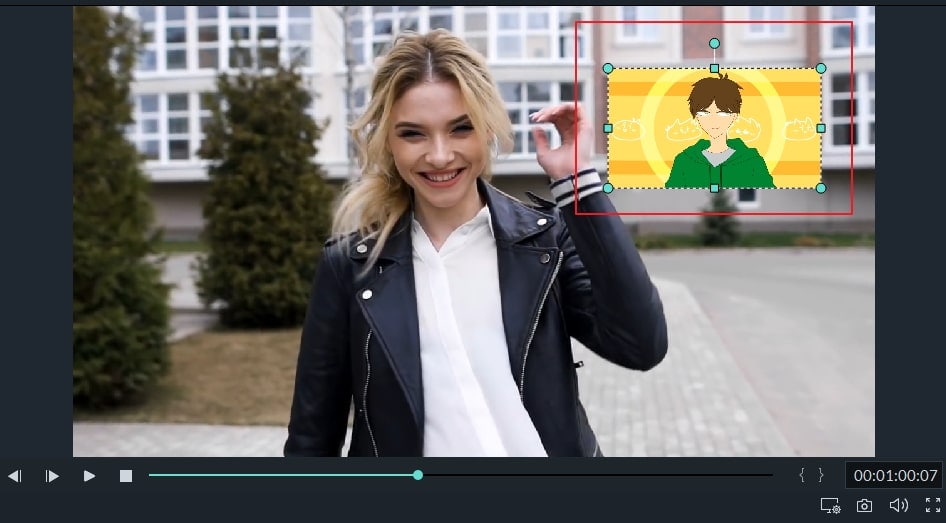
更改覆疊影片大小:拖動長方形手柄來調整畫中畫影片/圖像的播放視窗大小。
為覆疊影片加動態:從60多種動態特效中選擇想要的特效,接著加到PIP中,此時畫面會出現一個標誌。

遮蔽照片/影片:前往特效。然後選擇左側的工具,接著選擇 圖片遮蔽 或 形狀遮蔽來用在影片/圖像覆疊上,接著在點兩下覆疊層來按需求調整X、Y、寬度、高度,以及羽化。
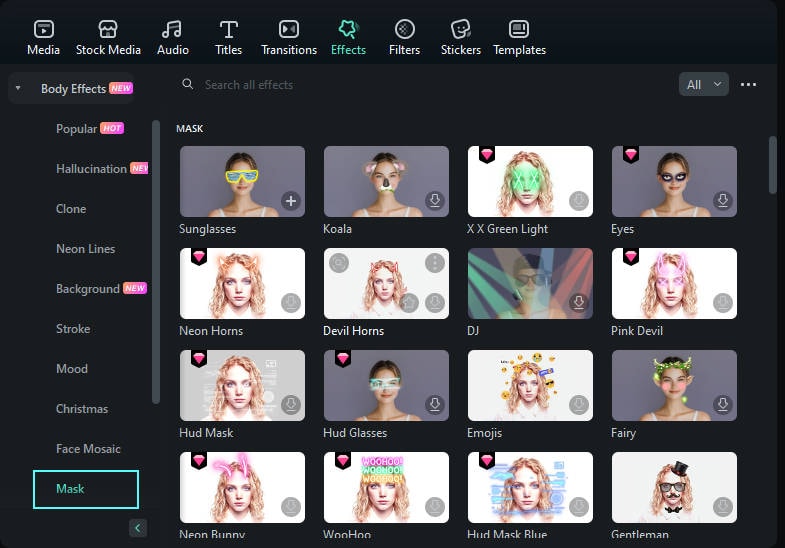
4 微調覆疊影片和主要影片的圖像
用戶可用Filmora調整混合模式和不透明度來改善覆疊影片/圖像與主影片的合成。點兩下覆疊時間軸,接著在影片選項卡中(如果覆疊層是影片的話)即可選擇變暗、正片疊底、顏色加深、螢幕等等,並調整影片的不透明度。過程中可以隨時在預覽視窗中預覽混合成果。

5 儲存畫中畫影片
對畫中畫特效感到滿意時,點螢幕右側的匯出鍵來把畫中畫影片儲存到 DVD、裝置或是上傳到YouTube 上。
結論
除了對 PIP 覆疊影片進行基本編輯外,還可以向影片添加素材。Filmora中可以添加多個覆疊軌道,讓您的影片更具創意。請觀看教學影片來進一步了解Fimora。
你可能也想知道如何在After Effects裡DIY VHS 覆疊。
想從影片中擷取高清畫面截圖?本指南教你如何一鍵提取高質量影格,讓你輕鬆保存影片精華畫面,無需繁瑣操作!
by Arvin Alejandro Nov 18, 2025 13:02 PM
用最好的 FLAC 播放器在 Android 裝置上播放 FLAC 音檔檔案
by Arvin Alejandro Nov 18, 2025 13:02 PM
使用 Filmora 將照片轉換成精彩影片,操作簡單,適合初學者創作吸睛內容,學會如何把圖片變成影片,打造屬於你的視覺故事!
by Arvin Alejandro Nov 18, 2025 13:03 PM




Arvin Alejandro
staff Editor
一般評價4.5(105已參與)